چه باید بدانیم
- در برنامه FaceTime، روی Create Link در نزدیکی بالای صفحه ضربه بزنید، سپس نحوه ارسال پیوند را انتخاب کنید.
- کاربران غیر iOS می توانند از مرورگر وب خود به تماس FaceTime بپیوندند. آنها برای شرکت به FaceTime نیاز ندارند.
- برای ایجاد و اشتراک گذاری پیوند لازم نیست در تماس فعال FaceTime باشید.
این مقاله دستورالعمل هایی را برای نحوه دریافت پیوند FaceTime در iOS 15 یا جدیدتر ارائه می دهد که می توانید قبل از شروع تماس به هر دستگاهی (حتی Android) ارسال کنید.
چگونه پیوند FaceTime خود را دریافت کنم؟
برنامه FaceTime را باز کنید، دکمه Create Link را در نزدیکی بالا، در سمت چپ صفحه مشاهده خواهید کرد.وقتی روی آن دکمه ضربه می زنید، یک لینک ایجاد می کند و گزینه اشتراک گذاری فعال می شود. روشی را برای اشتراکگذاری انتخاب کنید، هر پیامی را که میخواهید اضافه کنید و سپس روی Send ضربه بزنید.
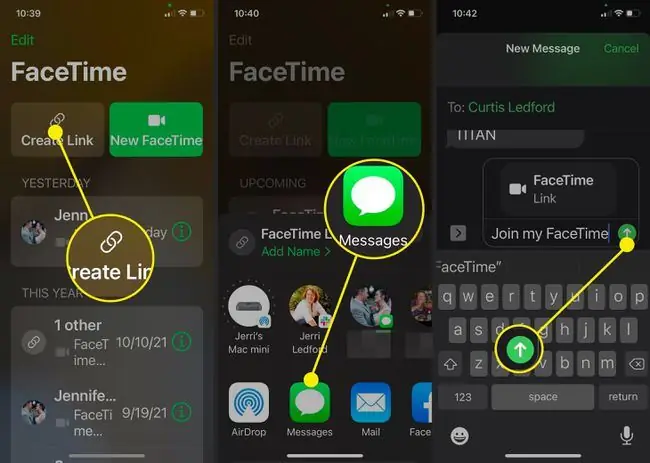
هنگام ایجاد پیوند FaceTime، متوجه یک پیوند سبز رنگ در زیر FaceTime Link می شوید که می گوید Add Name > اگر روی این ضربه بزنید. پیوند، می توانید به تماسی که در حال ایجاد آن هستید یک نام خاص بدهید. به عنوان مثال، اگر می خواهید یک جلسه سریع با شخصی داشته باشید، می توانید از موضوع جلسه به عنوان نام تماس FaceTime استفاده کنید. سپس، گیرنده شما می تواند به سرعت دلیل تماس را تعیین کند.
آیا می توانید یک پیوند FaceTime ارسال کنید؟
بله، می توانید پیوند FaceTime را برای هر کسی که آیفون یا تلفن اندرویدی دارد ارسال کنید. دستورالعملهای بالا سادهترین راه برای ارسال پیوند FaceTime است، حتی برای سایر کاربران آیفون، اگر آماده نیستید بلافاصله با آنها تماس FaceTime برقرار کنید. هنگامی که گیرنده پیوند را دریافت کرد، تنها کاری که باید انجام دهد این است که روی پیوند کلیک کرده، یک نام اضافه کنید و روی Continue ضربه بزنید تا به تماس اضافه شود.
چگونه کسی را به FaceTime دعوت می کنید؟
علاوه بر افزودن کاربران غیرآیفون به تماس FaceTime، می توانید آنها را به تماس های گروهی با سایر کاربران آیفون (و کاربران اندروید) نیز اضافه کنید. برای انجام این کار، این دستورالعمل ها را دنبال کنید:
- برنامه FaceTime را باز کنید و روی New FaceTime ضربه بزنید.
-
نخستین نفر را از فهرست مخاطبین پیشنهادی خود انتخاب کنید.
متناوباً، می توانید شروع به تایپ یک نام در قسمت To: کنید، و لیستی از مخاطبین پیشنهادی ظاهر می شود. اگر شخصی که میخواهید FaceTime در مخاطبین شما باشد، نام او در لیست ظاهر میشود و میتوانید آن را انتخاب کنید.
-
+ ضربه بزنید تا افراد بیشتری اضافه کنید.

Image - فهرست مخاطبین شما باز می شود. مخاطبی را که می خواهید اضافه کنید انتخاب کنید.
-
وقتی مخاطبی را انتخاب می کنید که از دستگاه iOS استفاده نمی کند، از شما خواسته می شود پیامی با پیوند FaceTime ارسال کنید. میتوانید به افزودن شرکتکنندگان ادامه دهید، سپس وقتی آماده شدید، روی دعوت با پیامها ضربه بزنید.
-
برنامه پیامهای شما باز میشود، و یک پیام جدید با گیرندگانی که میخواهید FaceTime، پیوندی به FaceTime، و پیامی با خواندن به FaceTime من بپیوندید پر میشود اگر دوست دارید ، می توانید متن اضافی اضافه کنید یا برای ارسال پیام به شرکت کنندگان و شروع تماس روی Send ضربه بزنید.

Image
سوالات متداول
چگونه پیوند FaceTime را حذف کنم؟
برای پیوندهای فعال، روی Info (i) در کنار تماس در برنامه FaceTime ضربه بزنید و روی Delete ضربه بزنید. . برای پیوند به تماسهای بعدی، روی رویداد تند به چپ بکشید و روی Delete ضربه بزنید.
چگونه از FaceTime در Android استفاده کنم؟
برای استفاده از FaceTime در Android، شخصی باید شما را به تماس دعوت کند. کاربران اندروید نمی توانند تماس FaceTime را شروع کنند. پس از دریافت پیوند FaceTime، آن را باز کنید تا به تماس بپیوندید.
چگونه FaceTime را با شماره تلفن خود پیوند دهم؟
در iPhone خود، به Settings > FaceTime بروید. با Apple ID وارد شوید و شماره تلفن خود را در زیر می توانید با شما تماس بگیرید. را انتخاب کنید.






